Remplacer le module de cache - AFF A150
 Suggérer des modifications
Suggérer des modifications


Vous devez remplacer le module de cache du module de contrôleur lorsque votre système enregistre un message AutoSupport (ASUP) unique que le module a mis hors ligne. Dans le cas contraire, les performances s'en trouvent affectées.
Remplacez le composant défectueux par un composant FRU de remplacement que vous avez reçu de votre fournisseur.
Étape 1 : arrêtez le contrôleur défaillant
Pour arrêter le contrôleur défaillant, vous devez déterminer l'état du contrôleur et, si nécessaire, prendre le contrôle de façon à ce que le contrôleur en bonne santé continue de transmettre des données provenant du stockage défaillant du contrôleur.
Si vous avez un cluster avec plus de deux nœuds, il doit être dans le quorum. Si le cluster n'est pas au quorum ou si un contrôleur en bonne santé affiche la valeur false pour l'éligibilité et la santé, vous devez corriger le problème avant de désactiver le contrôleur défaillant ; voir "Synchroniser un nœud avec le cluster".
Vous pouvez effacer le contenu de votre module de cache avant de le remplacer.
-
Bien que les données du module de cache soient cryptées, il est possible que vous souhaitiez effacer toutes les données du module de cache pour personnes affaiblies et vérifier que le module de cache n'a pas de données :
-
Effacer les données du module de cache :
system controller flash-cache secure-erase run -
Vérifiez que les données ont été effacées du module de cache :
system controller flash-cache secure-erase show -node node_nameLa sortie doit afficher l'état du module de cache comme effacé.
-
-
Si le contrôleur défectueux fait partie d'une paire HA, désactivez le rétablissement automatique à partir de la console du contrôleur en bon état :
storage failover modify -node local -auto-giveback false -
Faites passer le contrôleur douteux à l'invite DU CHARGEUR :
Si le contrôleur en état de fonctionnement s'affiche… Alors… Invite DU CHARGEUR
Passez à l'étape suivante.
Attente du retour…
Appuyez sur Ctrl-C, puis répondez
ylorsque vous y êtes invité.Invite système ou invite de mot de passe (entrer le mot de passe système)
Prendre en charge ou arrêter le contrôleur en état :
-
Pour une paire haute disponibilité, prendre le relais du contrôleur défectueux du contrôleur en bonne santé :
storage failover takeover -ofnode impaired_node_nameLorsque le contrôleur douteux s'affiche en attente de rétablissement…, appuyez sur Ctrl-C et répondez
y. -
Pour un système autonome :
system node halt impaired_node_name
-
-
Si le système ne dispose que d'un seul module de contrôleur dans le châssis, mettez les blocs d'alimentation hors tension, puis débranchez les câbles d'alimentation du contrôleur pour cause d'altération de la source d'alimentation.
Étape 2 : retirer le module de contrôleur
Pour accéder aux composants à l'intérieur du contrôleur, vous devez d'abord retirer le module de contrôleur du système, puis retirer le capot du module de contrôleur.
-
Si vous n'êtes pas déjà mis à la terre, mettez-vous à la terre correctement.
-
Desserrez le crochet et la bride de boucle qui relient les câbles au périphérique de gestion des câbles, puis débranchez les câbles système et les SFP (si nécessaire) du module de contrôleur, en maintenant une trace de l'emplacement où les câbles ont été connectés.
Laissez les câbles dans le périphérique de gestion des câbles de sorte que lorsque vous réinstallez le périphérique de gestion des câbles, les câbles sont organisés.
-
Retirez et mettez de côté les dispositifs de gestion des câbles des côtés gauche et droit du module de contrôleur.
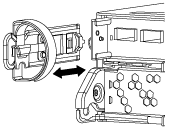
-
Appuyez sur le loquet de la poignée de came jusqu'à ce qu'il se libère, ouvrez complètement la poignée de came pour libérer le module de contrôleur du fond de panier central, puis, à l'aide de deux mains, retirez le module de contrôleur du châssis.
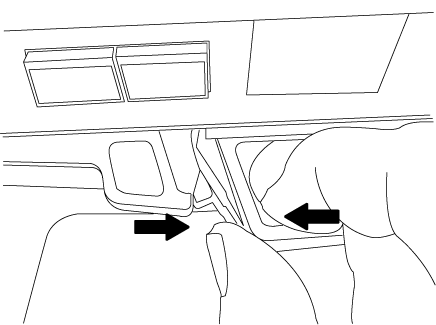
-
Retournez le module de contrôleur et placez-le sur une surface plane et stable.
-
Ouvrez le capot en le faisant glisser dans les languettes bleues pour le dégager, puis faites pivoter le couvercle vers le haut et ouvrez-le.
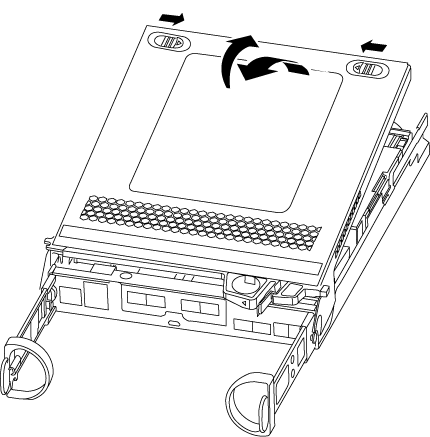
Étape 3 : remplacer un module de cache
Pour remplacer un module de mise en cache appelé carte PCIe M.2 sur l'étiquette de votre contrôleur, localisez le logement à l'intérieur du contrôleur et suivez la séquence des étapes.
Votre système de stockage doit répondre à certains critères en fonction de votre situation :
-
Il doit disposer du système d'exploitation approprié pour le module de cache que vous installez.
-
Il doit prendre en charge la capacité de mise en cache.
-
Tous les autres composants du système de stockage doivent fonctionner correctement. Si ce n'est pas le cas, vous devez contacter le support technique.
-
Si vous n'êtes pas déjà mis à la terre, mettez-vous à la terre correctement.
-
Recherchez le module de mise en cache à l'arrière du module de contrôleur et retirez-le.
-
Appuyez sur la languette de dégagement.
-
Retirez le dissipateur de chaleur.
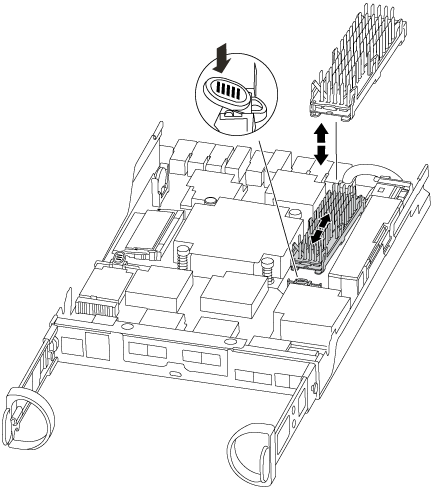
-
-
Tirez doucement le module de cache hors du boîtier.
-
Alignez les bords du module de cache avec le support du boîtier, puis poussez-le doucement dans le support.
-
Vérifiez que le module de mise en cache est bien placé dans le support.
Si nécessaire, retirez le module de cache et réinstallez-le dans le support.
-
Réinstallez et poussez le dissipateur de chaleur vers le bas pour engager le bouton de verrouillage sur le boîtier du module de cache.
-
Fermez le capot du module de contrôleur, si nécessaire.
Étape 4 : réinstallez le module de contrôleur
Après avoir remplacé des composants dans le module de contrôleur, réinstallez-les dans le châssis.
-
Si vous n'êtes pas déjà mis à la terre, mettez-vous à la terre correctement.
-
Si vous ne l'avez pas encore fait, remettez le capot sur le module de contrôleur.
-
Alignez l'extrémité du module de contrôleur avec l'ouverture du châssis, puis poussez doucement le module de contrôleur à mi-course dans le système.
N'insérez pas complètement le module de contrôleur dans le châssis tant qu'il n'y a pas été demandé. -
Recâblage du système, selon les besoins.
Si vous avez retiré les convertisseurs de support (QSFP ou SFP), n'oubliez pas de les réinstaller si vous utilisez des câbles à fibre optique.
-
Terminez la réinstallation du module de contrôleur :
Si votre système est en… Ensuite, procédez comme suit… Une paire haute disponibilité
Le module de contrôleur commence à démarrer dès qu'il est complètement inséré dans le châssis. Soyez prêt à interrompre le processus de démarrage.
-
Avec la poignée de came en position ouverte, poussez fermement le module de contrôleur jusqu'à ce qu'il rencontre le fond de panier et soit bien en place, puis fermez la poignée de came en position verrouillée.
Ne forcez pas trop lorsque vous faites glisser le module de contrôleur dans le châssis pour éviter d'endommager les connecteurs. Le contrôleur commence à démarrer dès qu'il est assis dans le châssis.
-
Si ce n'est déjà fait, réinstallez le périphérique de gestion des câbles.
-
Fixez les câbles au dispositif de gestion des câbles à l'aide du crochet et de la sangle de boucle.
Une configuration autonome
-
Avec la poignée de came en position ouverte, poussez fermement le module de contrôleur jusqu'à ce qu'il rencontre le fond de panier et soit bien en place, puis fermez la poignée de came en position verrouillée.
Ne forcez pas trop lorsque vous faites glisser le module de contrôleur dans le châssis pour éviter d'endommager les connecteurs. -
Si ce n'est déjà fait, réinstallez le périphérique de gestion des câbles.
-
Fixez les câbles au dispositif de gestion des câbles à l'aide du crochet et de la sangle de boucle.
-
Rebranchez les câbles d'alimentation aux blocs d'alimentation et aux sources d'alimentation, mettez l'appareil sous tension pour démarrer le processus d'amorçage.
-
Étape 5 : retournez les agrégats via une configuration MetroCluster à deux nœuds
Après avoir terminé le remplacement des unités remplaçables sur site dans une configuration MetroCluster à deux nœuds, vous pouvez exécuter l'opération de rétablissement MetroCluster. Cette configuration renvoie la configuration à son état de fonctionnement normal, avec les SVM (Storage Virtual machines) source et sur le site précédemment douteux actifs et peuvent accéder aux données des pools de disques locaux.
Cette tâche s'applique uniquement aux configurations MetroCluster à deux nœuds.
-
Vérifiez que tous les nœuds sont dans le
enabledétat :metrocluster node showcluster_B::> metrocluster node show DR Configuration DR Group Cluster Node State Mirroring Mode ----- ------- -------------- -------------- --------- -------------------- 1 cluster_A controller_A_1 configured enabled heal roots completed cluster_B controller_B_1 configured enabled waiting for switchback recovery 2 entries were displayed. -
Vérifier que la resynchronisation est terminée sur tous les SVM :
metrocluster vserver show -
Vérifier que toutes les migrations LIF automatiques effectuées par les opérations de correction ont été effectuées correctement :
metrocluster check lif show -
Effectuez le rétablissement en utilisant le
metrocluster switchbackutilisez une commande à partir d'un nœud du cluster survivant. -
Vérifiez que l'opération de rétablissement est terminée :
metrocluster showL'opération de rétablissement s'exécute toujours lorsqu'un cluster est dans
waiting-for-switchbackétat :cluster_B::> metrocluster show Cluster Configuration State Mode -------------------- ------------------- --------- Local: cluster_B configured switchover Remote: cluster_A configured waiting-for-switchback
Le rétablissement est terminé une fois les clusters dans
normalétat :cluster_B::> metrocluster show Cluster Configuration State Mode -------------------- ------------------- --------- Local: cluster_B configured normal Remote: cluster_A configured normal
Si un rétablissement prend beaucoup de temps, vous pouvez vérifier l'état des lignes de base en cours en utilisant le
metrocluster config-replication resync-status showcommande. -
Rétablir toutes les configurations SnapMirror ou SnapVault.
Étape 6 : renvoyer la pièce défaillante à NetApp
Retournez la pièce défectueuse à NetApp, tel que décrit dans les instructions RMA (retour de matériel) fournies avec le kit. Voir la "Retour de pièces et remplacements" page pour plus d'informations.


